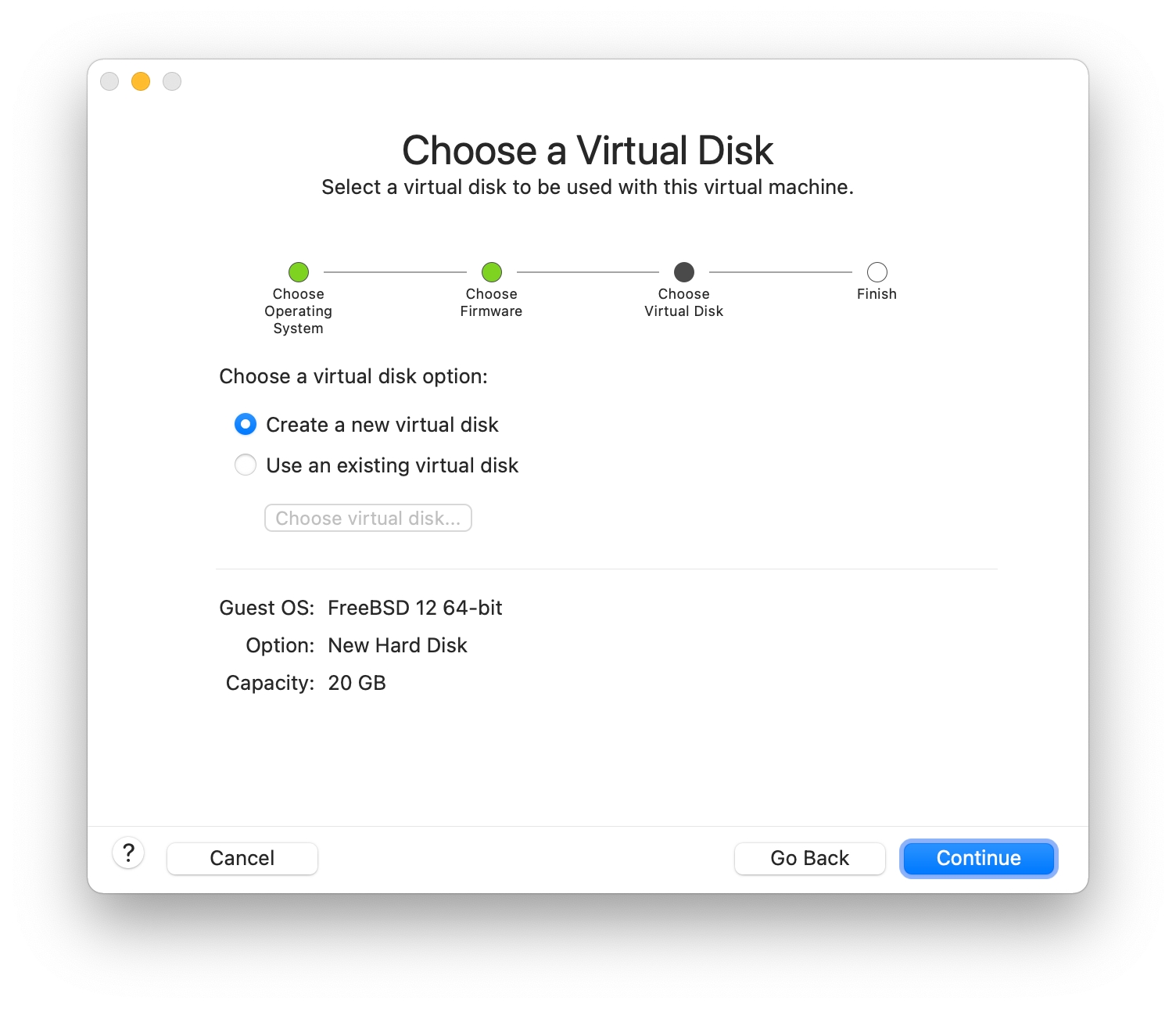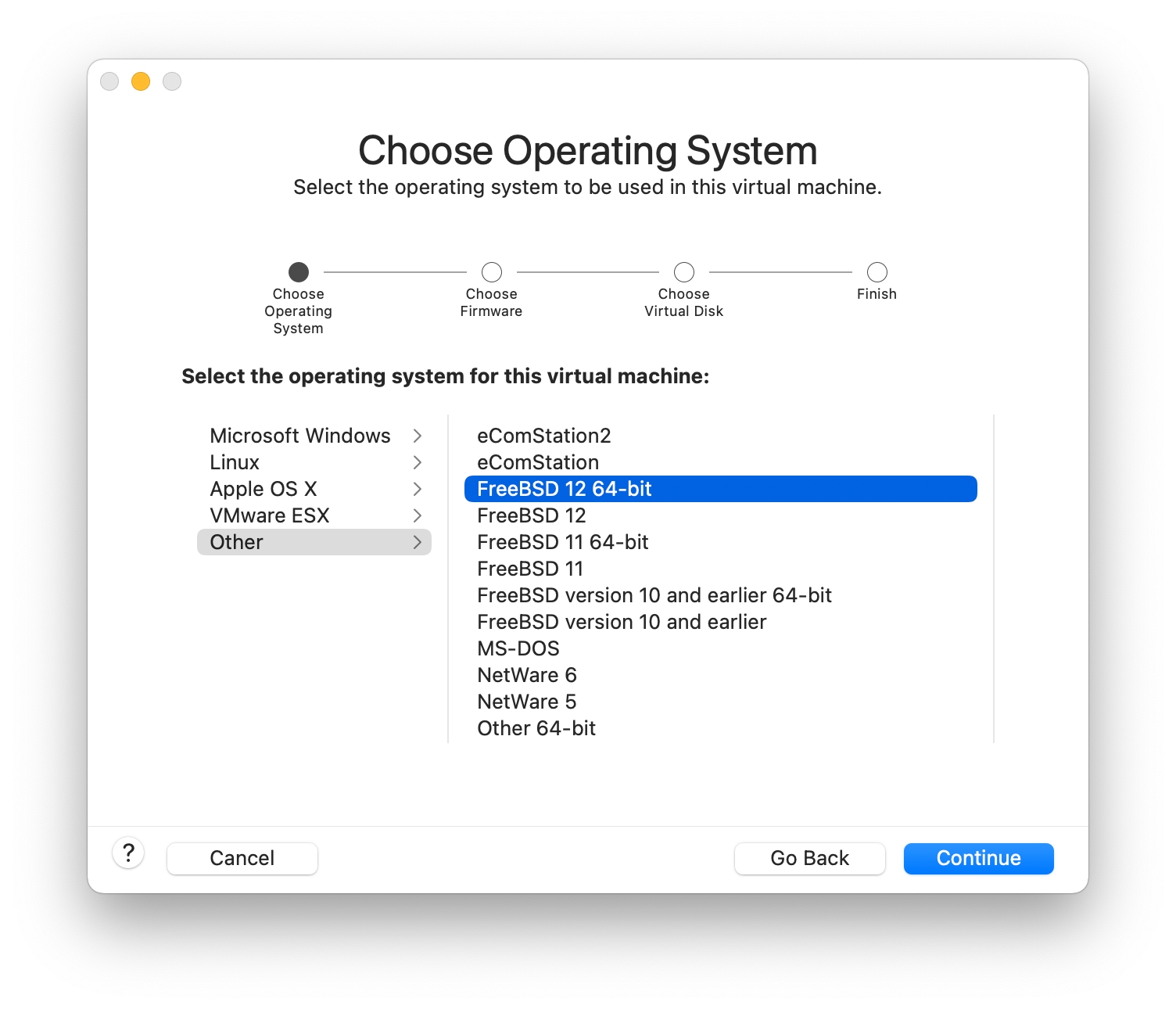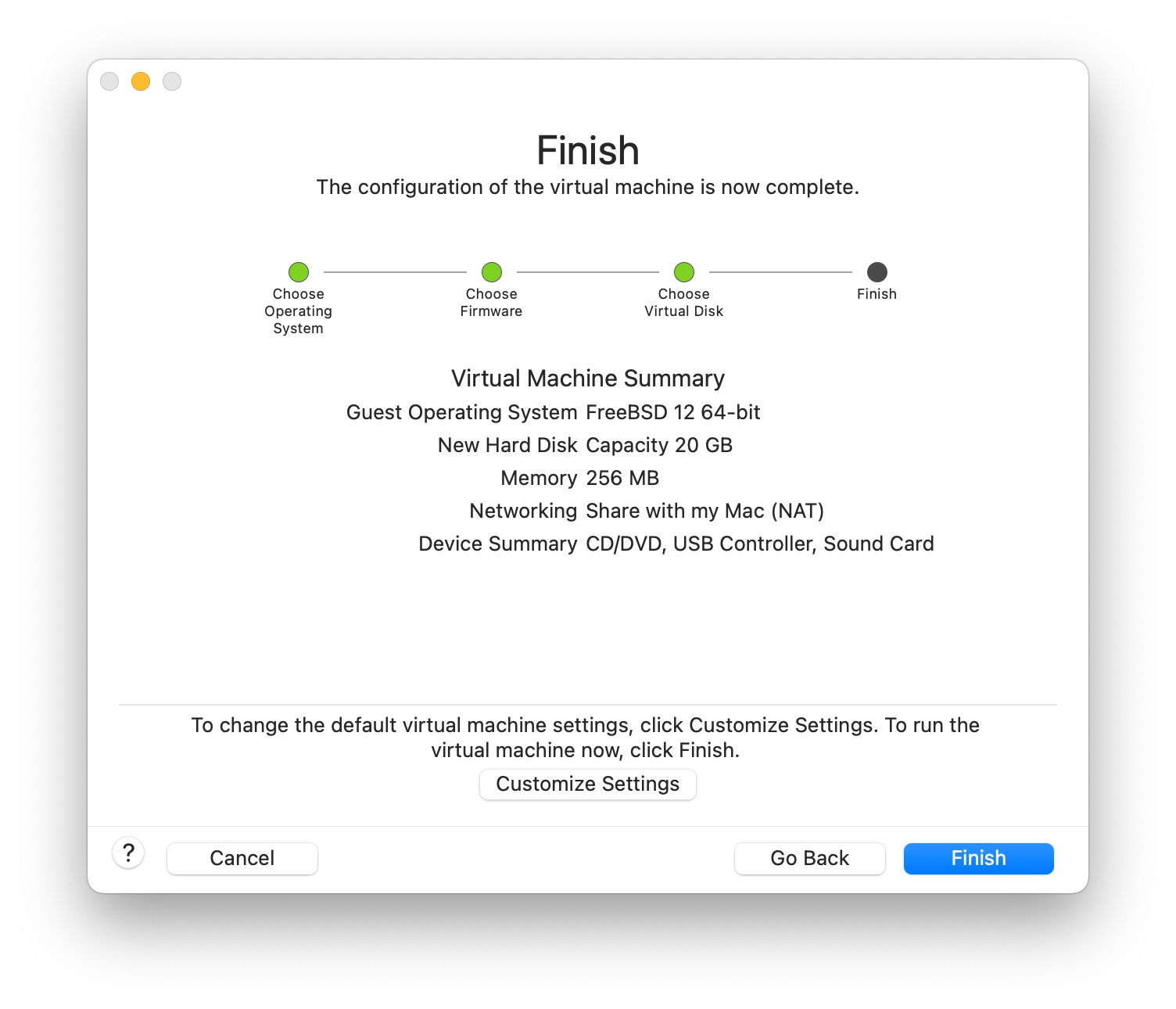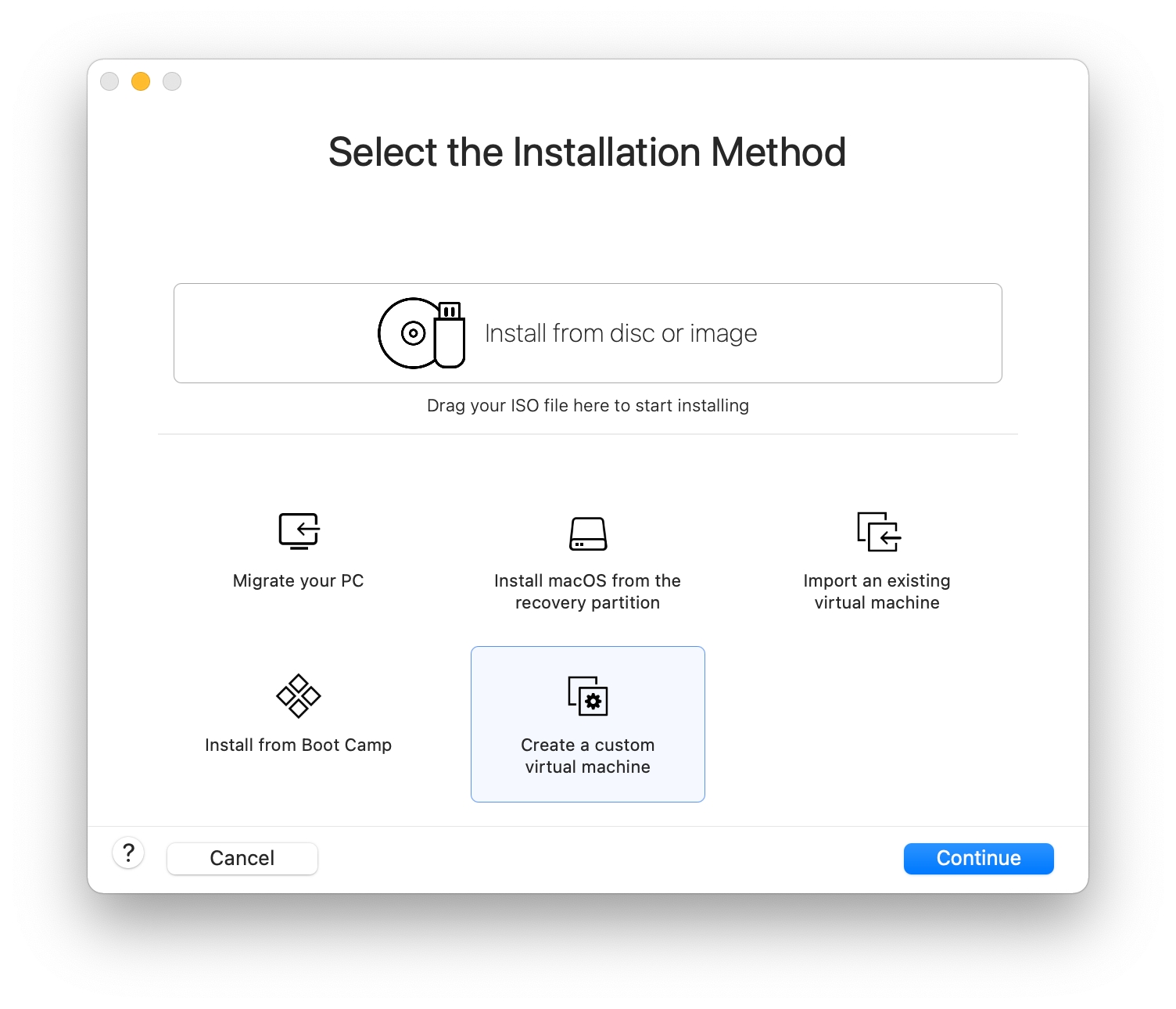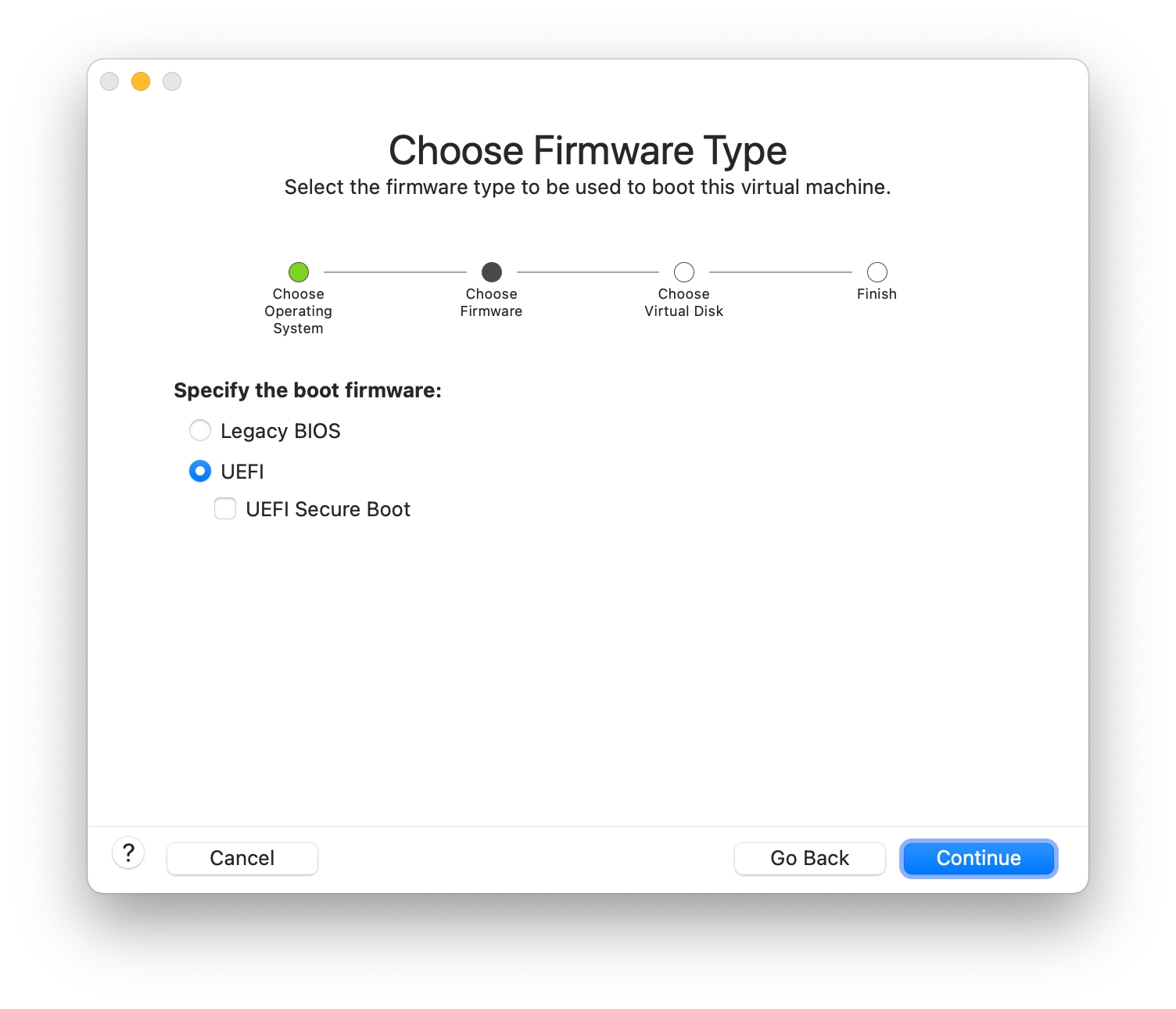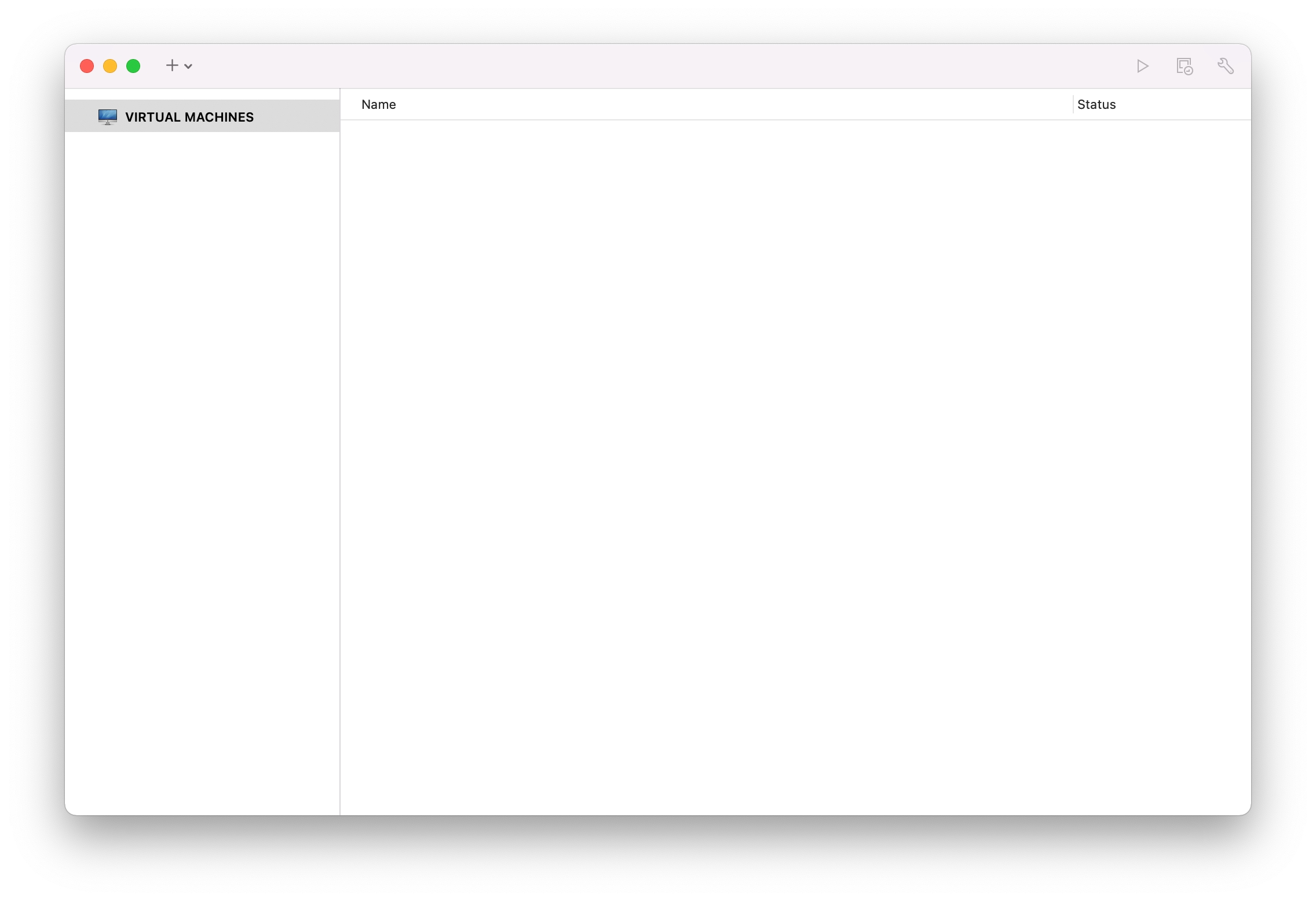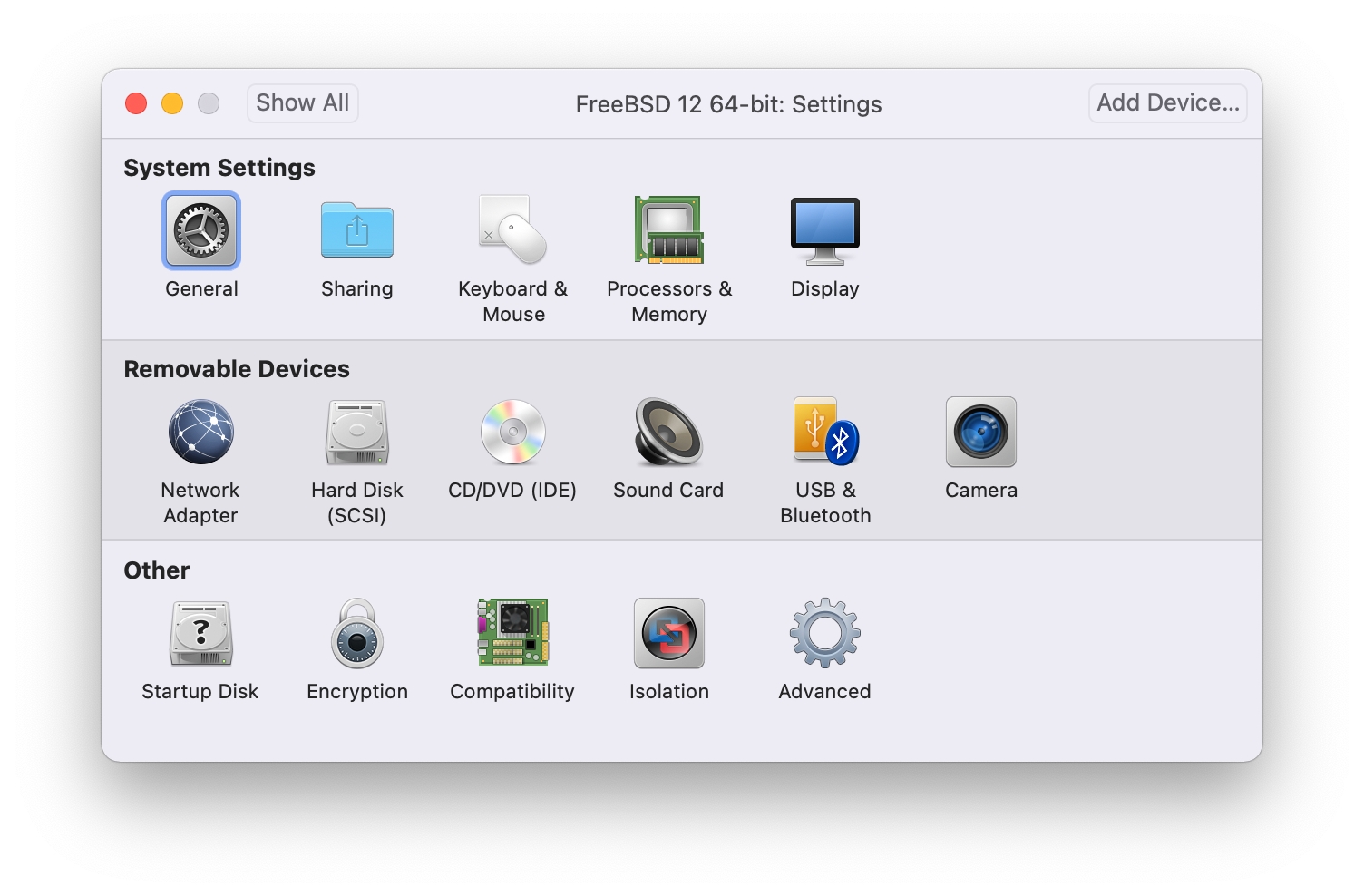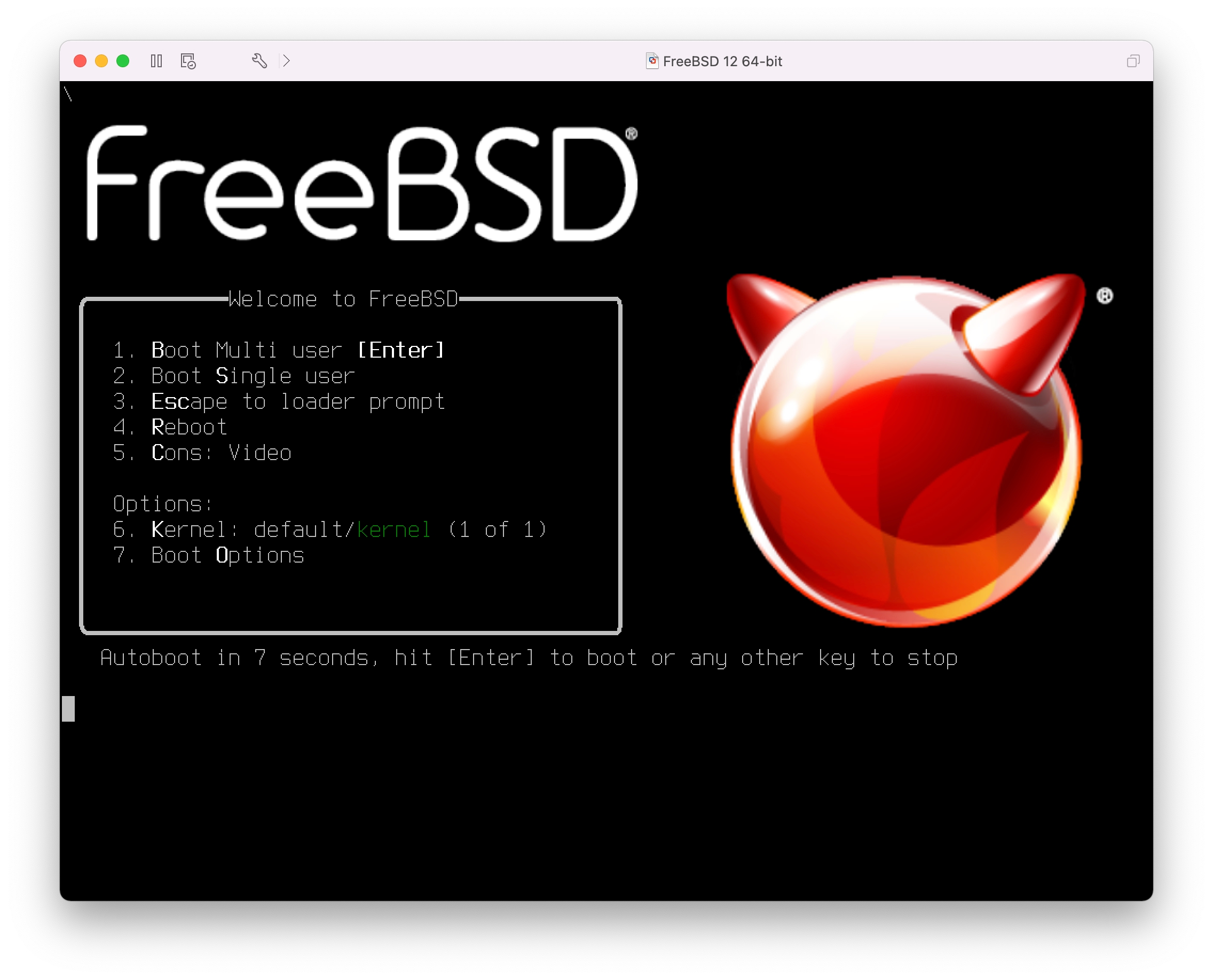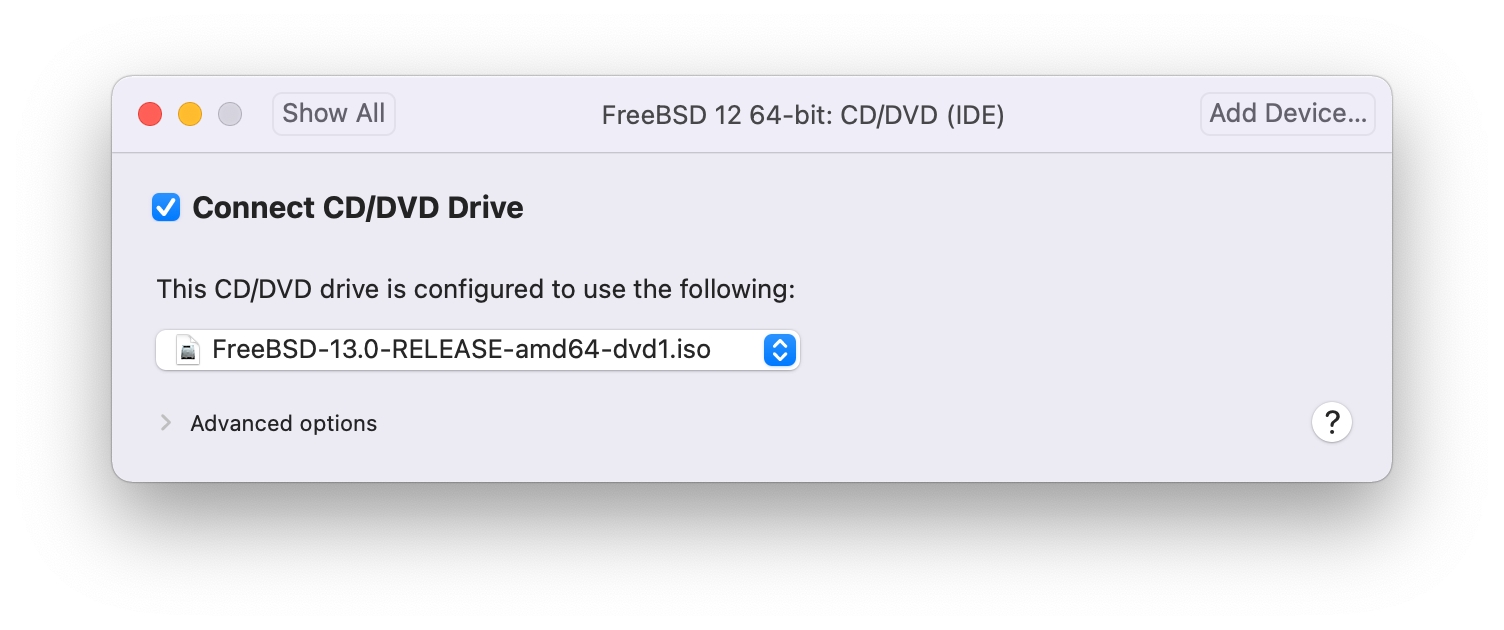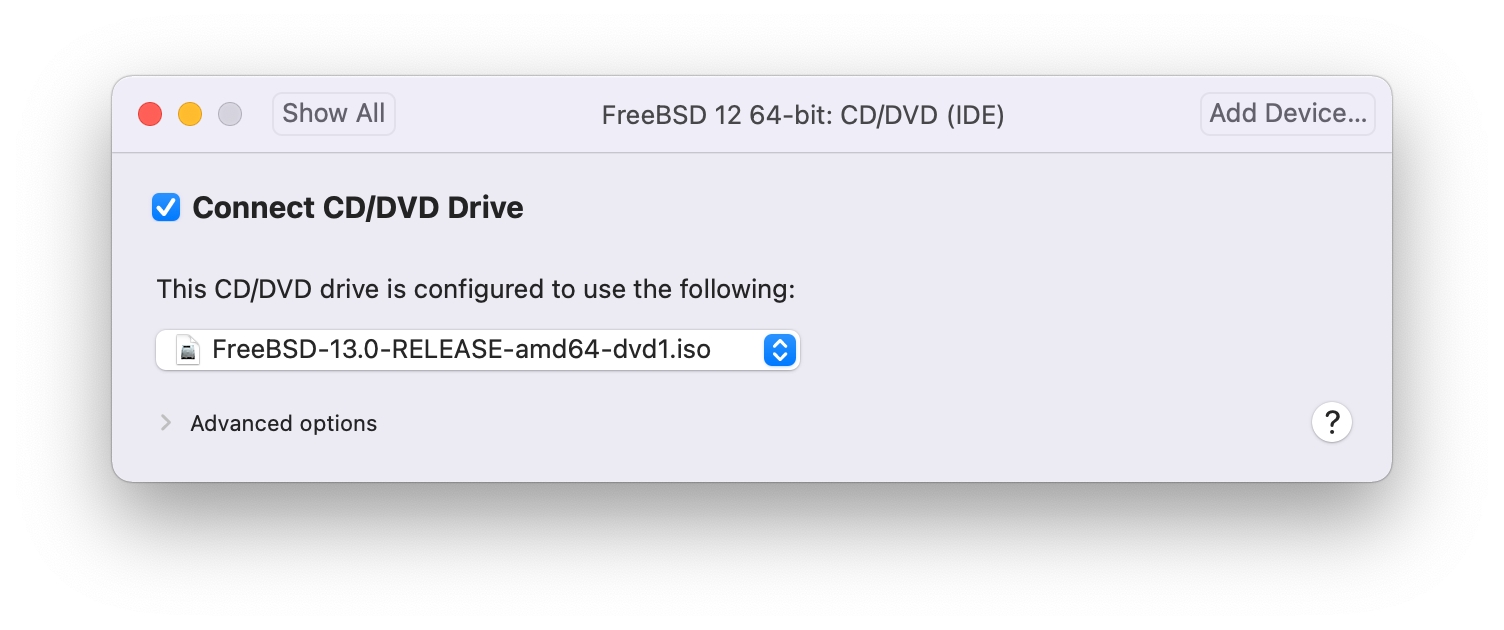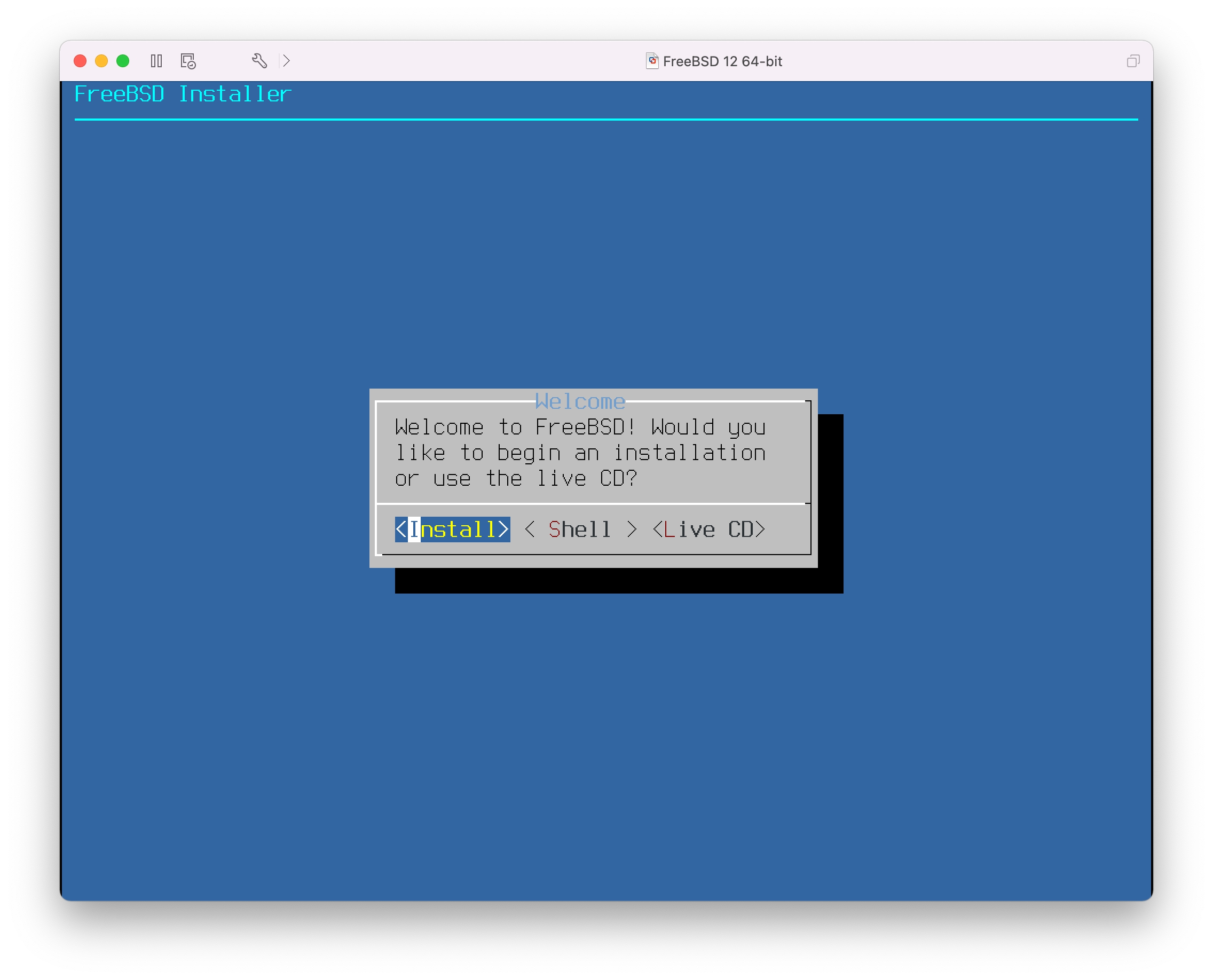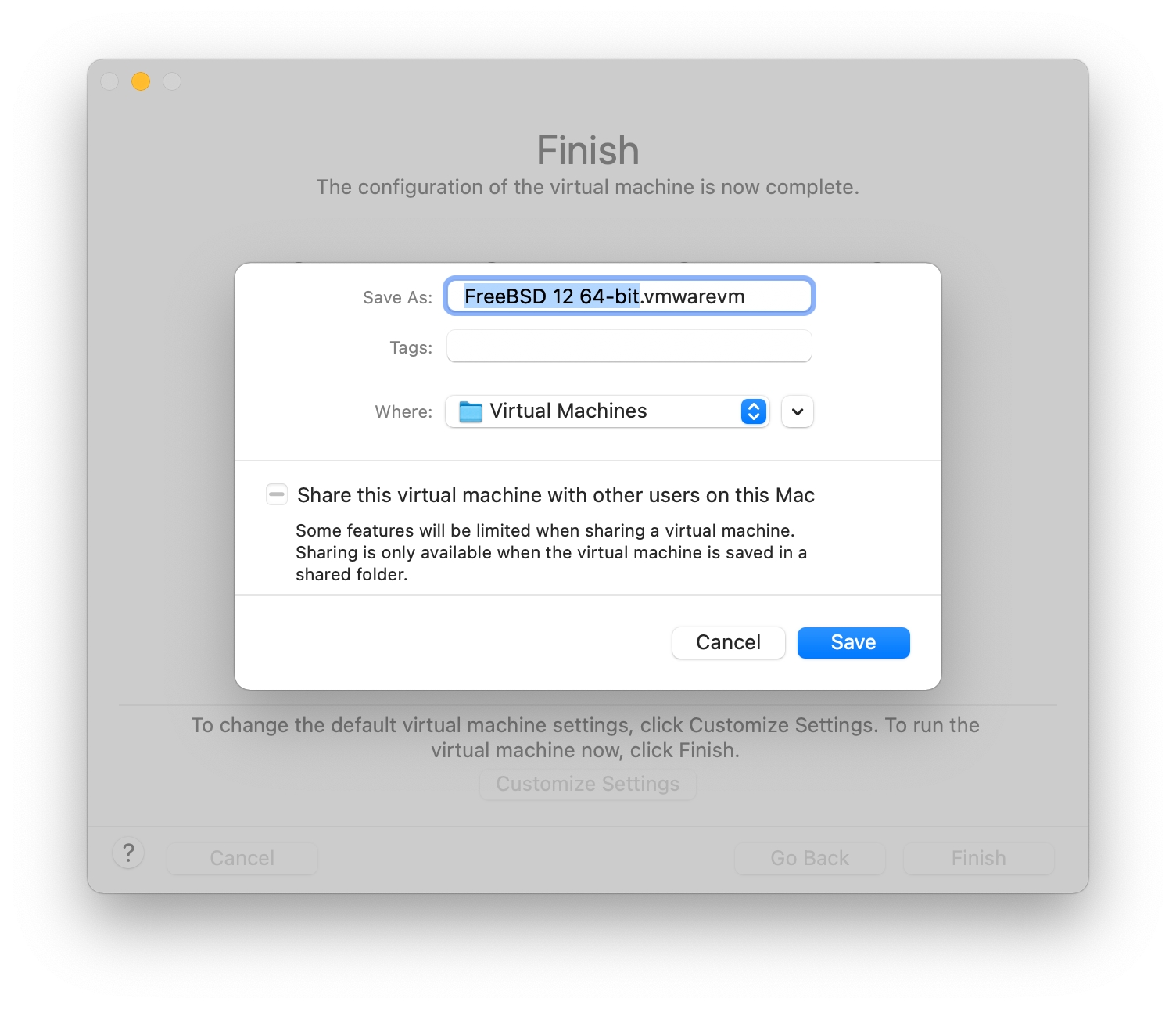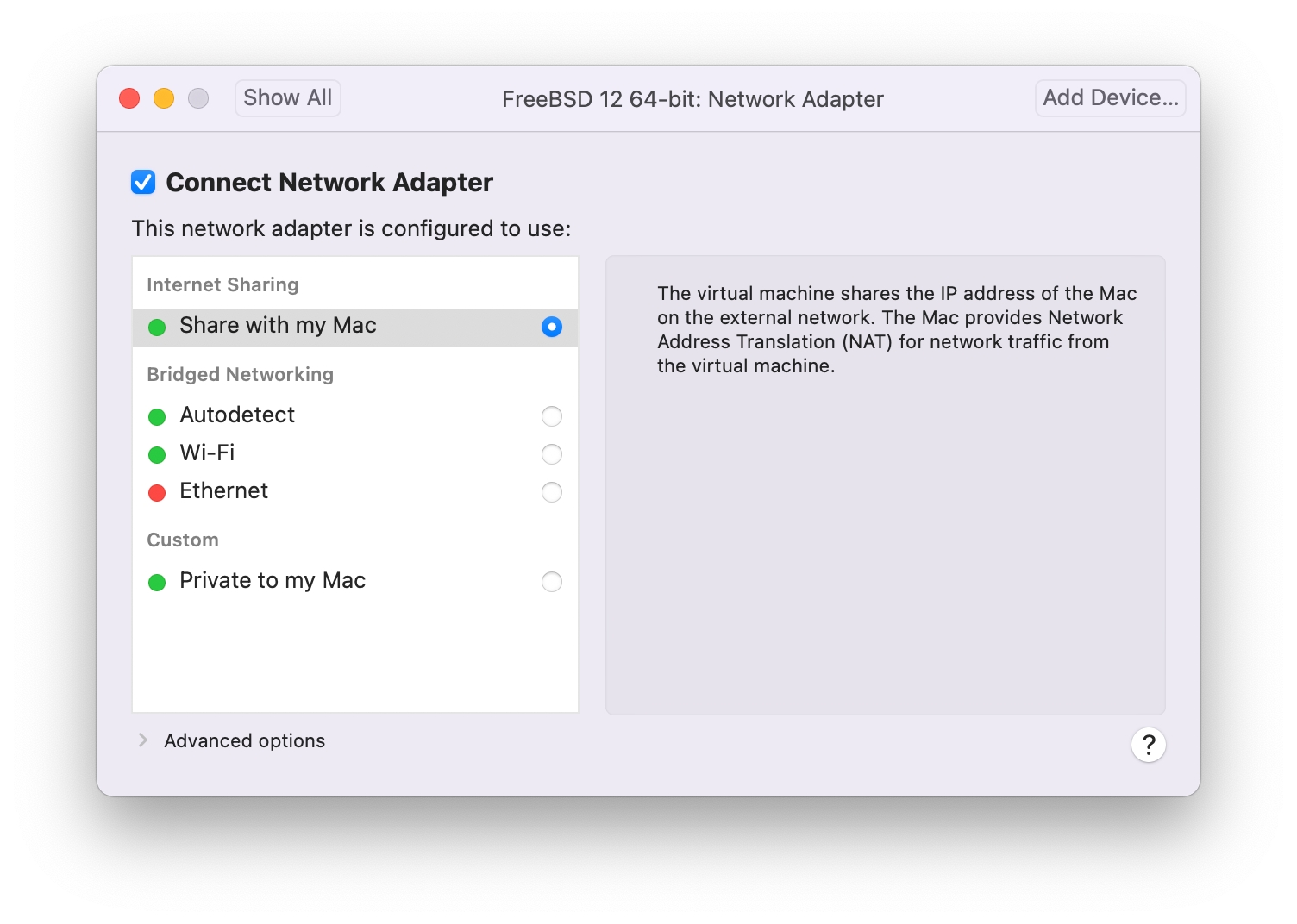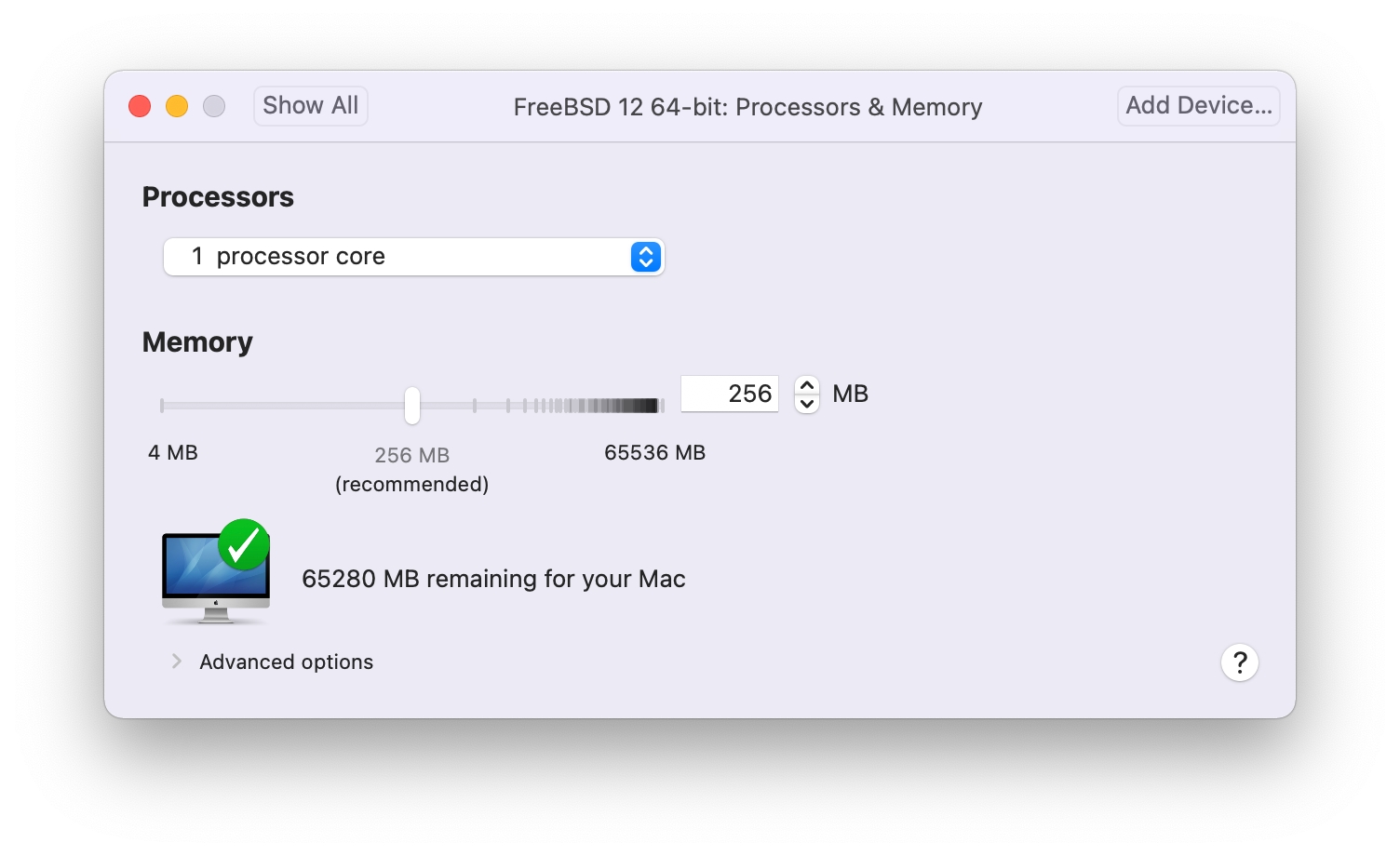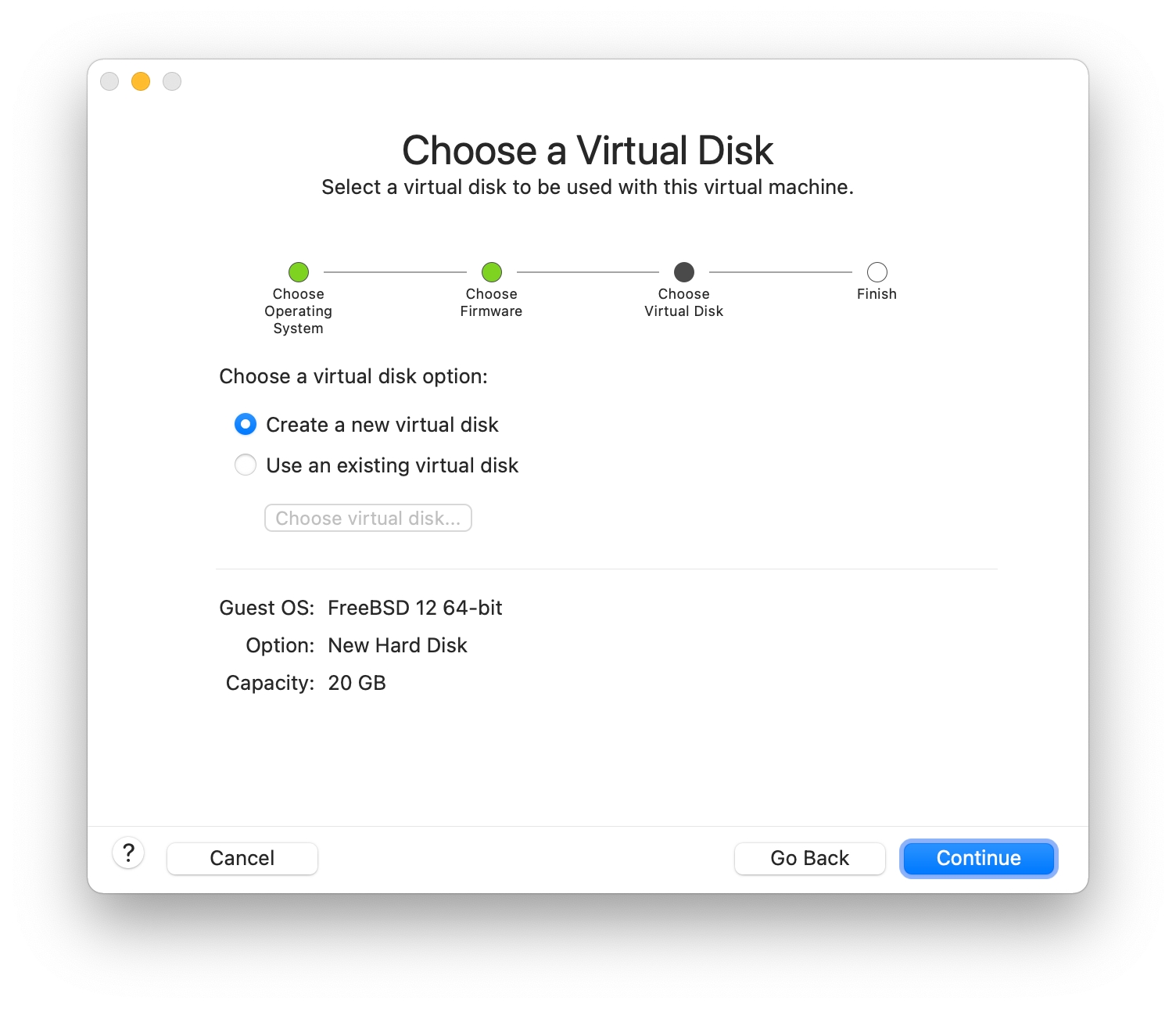
VMware Fusion for Mac® 是一款商业软件产品,适用于运行 macOS® 12 或更高版本的 Apple® Mac® 计算机。FreeBSD 是一个完全支持的客户操作系统。在 macOS® 上安装了 VMware Fusion 之后,用户就可以配置虚拟机,然后安装所需的客户操作系统。
第一步是启动 VMware Fusion,加载虚拟机库。点击 +→New 创建虚拟机:
这将加载新虚拟机助理。选择创建自定义虚拟机,然后点击继续:
选择其他作为操作系统,当提示时选择 FreeBSD X 或 FreeBSD X 64 位,作为版本:
选择固件(建议使用 UEFI):
选择创建新的虚拟磁盘并单击“继续”:
检查配置并单击完成:
选择虚拟机的名称和应该保存的目录:
按下 Command+E 打开虚拟机设置,然后单击 CD/DVD:
选择 FreeBSD 的 ISO 镜像或来自 CD/DVD:
启动虚拟机:
像平常安装 FreeBSD:
若安装完成,就可以修改虚拟机的设置,比如内存使用量以及虚拟机可以访问的 CPU 数量:
光驱设备的状态。通常在不再需要时,光盘/ DVD/ ISO 会被从虚拟机断开连接。
最后要更改的是虚拟机将如何连接到网络。要允许虚拟机从除主机以外的其他机器进行连接,请选择直接连接到物理网络(桥接)。否则,共享主机的互联网连接(NAT)是首选的,这样虚拟机可以访问互联网,但网络无法访问虚拟机。
修改设置后,启动新安装的 FreeBSD 虚拟机。
在 macOS® X 上使用 VMware Fusion 成功安装 FreeBSD 后,可以采取一些配置步骤来优化虚拟化操作系统。
设置启动加载程序变量,最重要的步骤是减少 kern.hz 的可调参数,以减少在 VMware Fusion 环境下 FreeBSD 的 CPU 利用率。这可以通过将以下行添加到/boot/loader.conf 文件中来实现:
没有此设置,空闲的 FreeBSD VMware Fusion 客户端将使用大约相当于单处理器 iMac®15%的 CPU。更改后,使用率将接近 5%。
创建新的内核配置文件可以从定制的内核配置文件中删除所有 FireWire 和 USB 设备驱动程序。VMware Fusion 提供了一个虚拟网络适配器,由 em(4)驱动程序使用,因此除 em(4)外的所有网络设备都可以从内核中删除。
配置网络最基本的网络设置使用 DHCP 将虚拟机连接到主机 Mac®相同的局域网。这可以通过将 ifconfig_em0="DHCP" 添加到/etc/rc.conf 来实现。高级网络设置在高级网络中有说明。
安装驱动程序和 open-vm-tools 为了在 VMWare 上平稳运行 FreeBSD,应安装驱动程序: